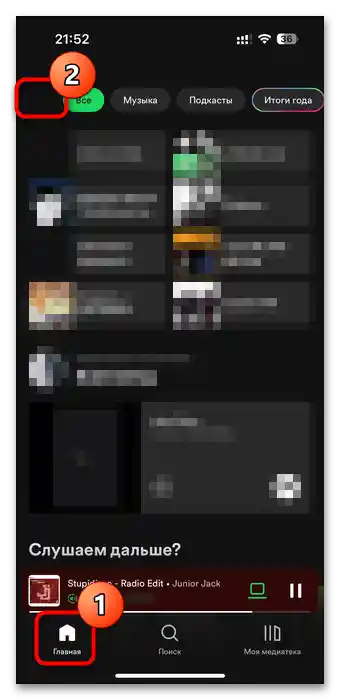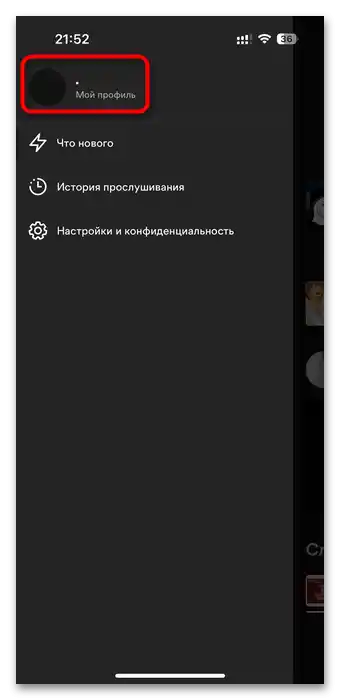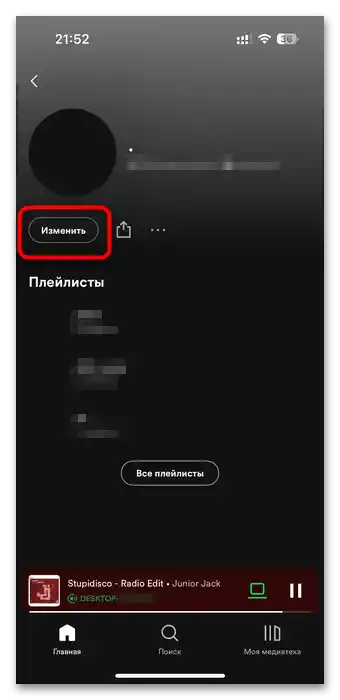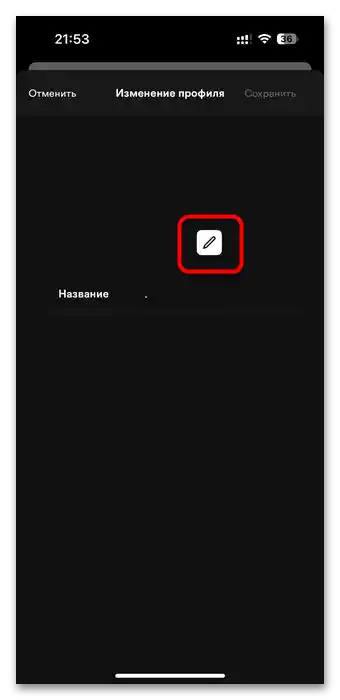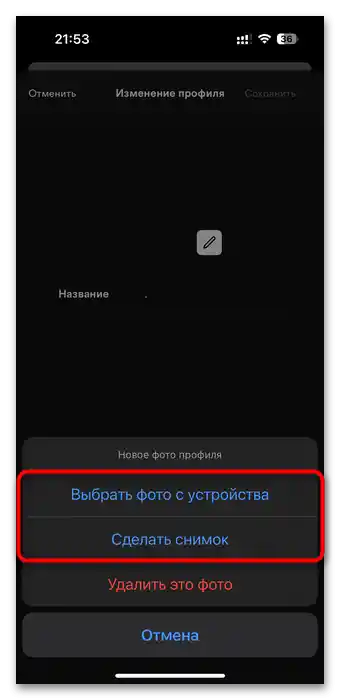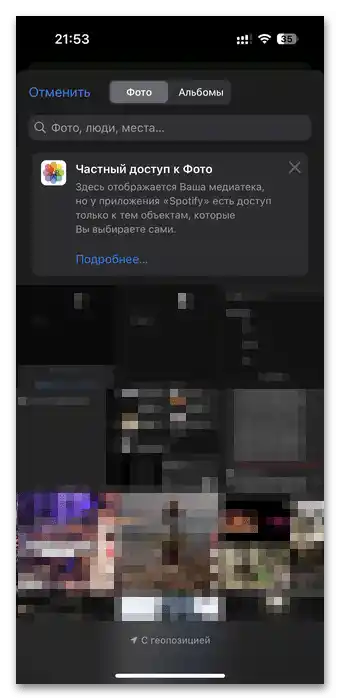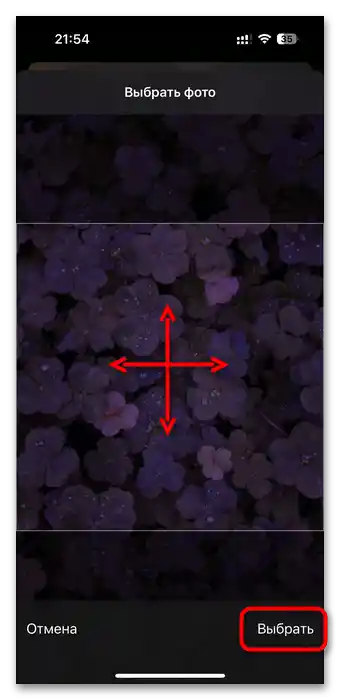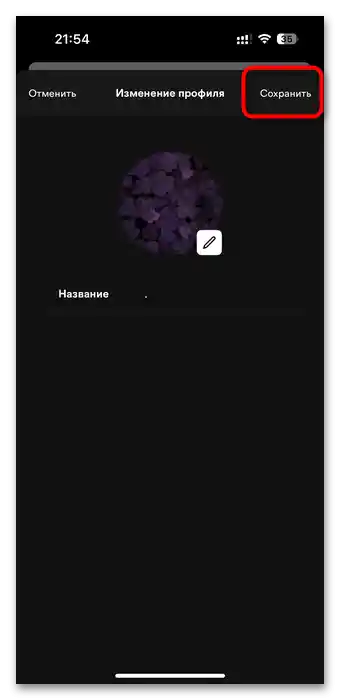Opcja 1: Wersja desktopowa
Wersja przeglądarkowa i program na PC Spotify w zakresie podstawowego zarządzania nie różnią się od siebie, w związku z tym, awatar zmienia się tutaj w ten sam sposób.
- W prawym górnym rogu kliknij w obszar z aktualnym awatarem lub pustym miejscem pod nim.
- Z rozwijanego menu przejdź do "Profil".
- Najedź kursorem myszy na obszar z awatarem, aby pojawił się przycisk "Wybierz zdjęcie".
- Za pomocą systemowego "Eksploratora plików" znajdź lokalizację obrazka i wybierz go.
- Upewnij się, że obrazek wyświetla się poprawnie, a następnie kliknij "Zapisz".
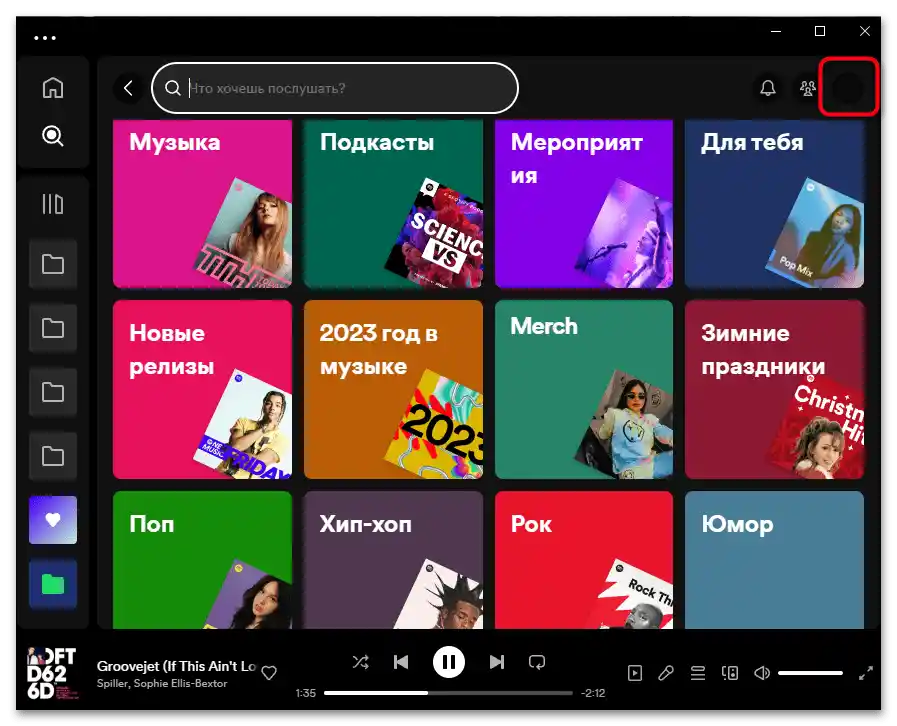
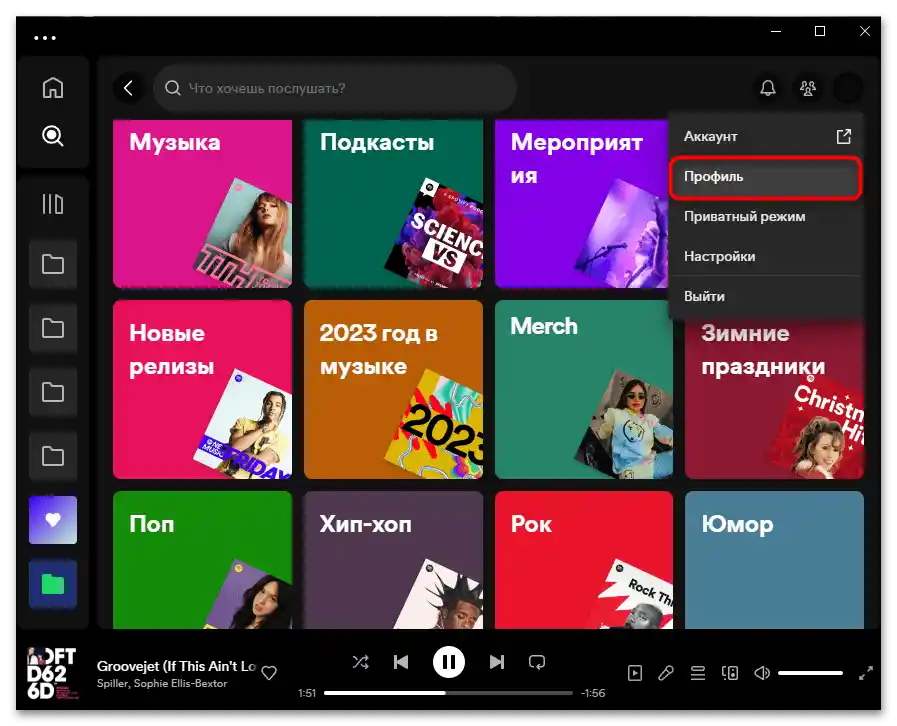
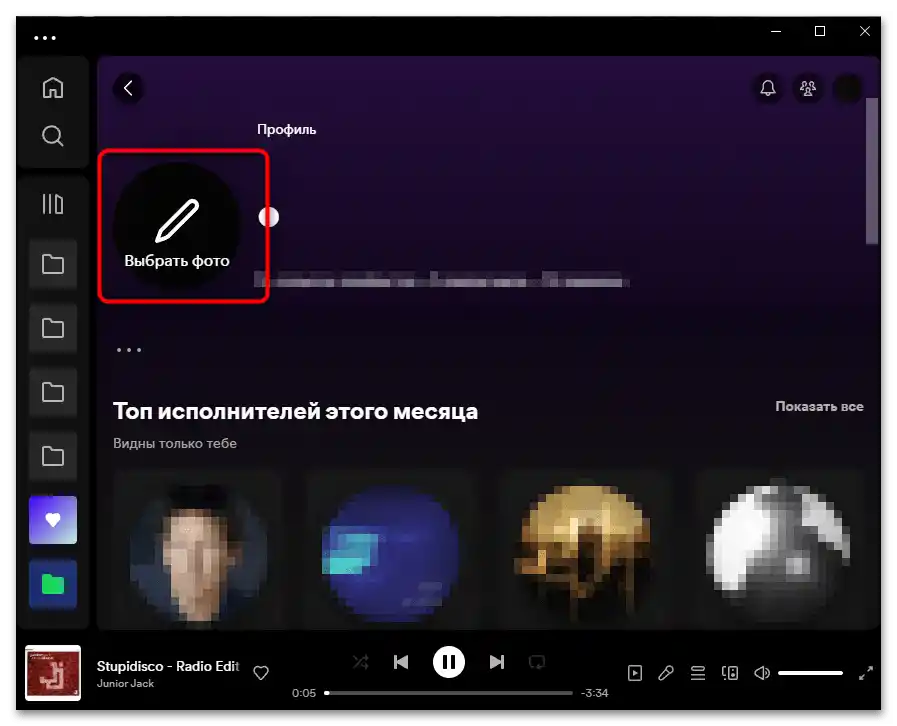
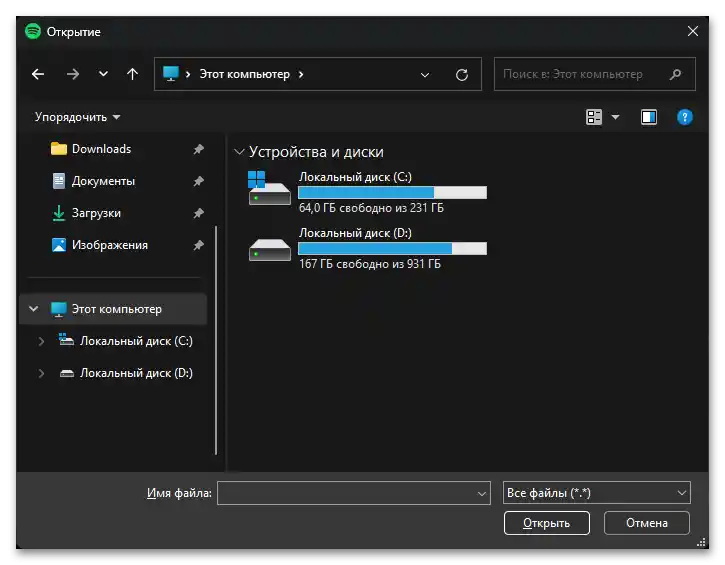
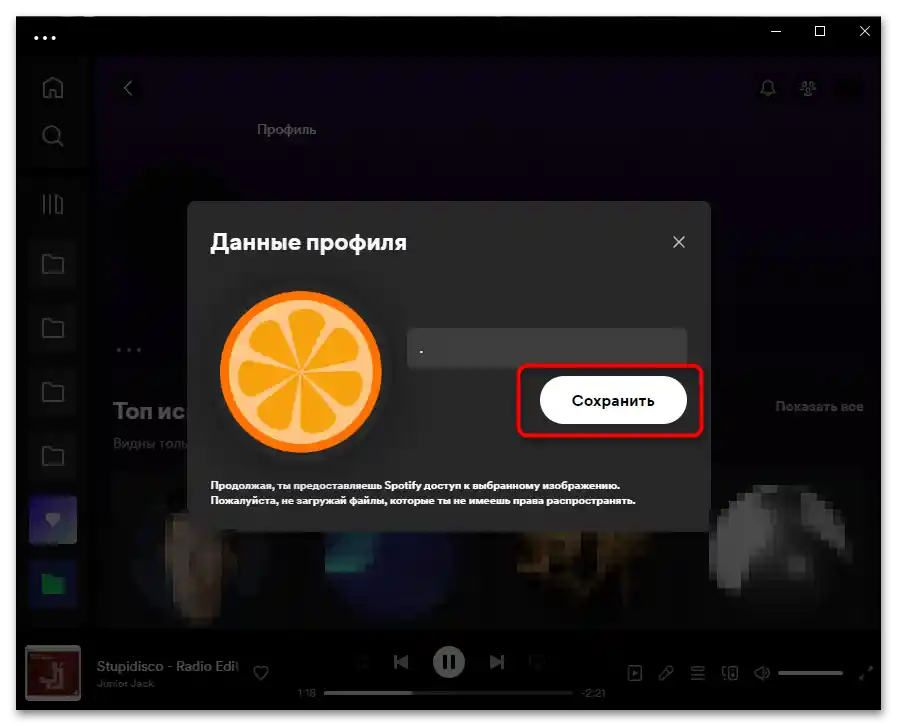
Opcja 2: Aplikacja mobilna
W aplikacji mobilnej zasada działania będzie nieco inna.
- Przełącz się do sekcji "Strona główna" za pomocą dolnego paska i dotknij obszaru z aktualnym awatarem, który znajduje się w lewym górnym rogu, obok słowa "Wszystko".
- Stuknij w linię "Mój profil".
- Otworzy się twoja strona. Na niej kliknij przycisk "Zmień".
- Tutaj stuknij w obrazek lub ikonę ołówka.
- Wybierz metodę przesyłania zdjęcia profilowego. W większości przypadków jest to przesyłanie z urządzenia.
- W otwartej galerii znajdź obrazek, który chcesz ustawić jako awatar.
- Duże obrazy należy wcześniej przeskalować, pozostawiając w centrum główny obiekt. Gdy wszystko będzie gotowe, stuknij w "Wybierz".
- Jeśli jesteś zadowolony z tego, jak wygląda przyszły awatar, kliknij "Zapisz".